Entender por qué la Terminal no le permite ingresar una contraseña
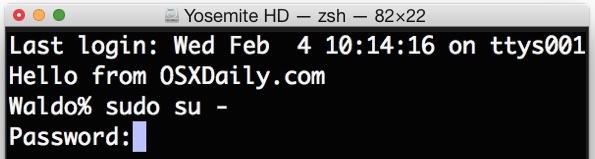
A veces es necesario ingresar una contraseña en la terminal, generalmente para los comandos sudo o su, lo que permite a los usuarios ejecutar un comando con privilegios de superusuario. Esto es bastante típico para permitir el acceso para leer o modificar algo que de otro modo no sería posible con una cuenta de usuario estándar. Normalmente verá sudo anteponiendo otro comando, apuntando a algo como «sudo nano / etc / hosts». Aunque la mayoría de la línea de comandos y sudo generalmente solo son adecuados para usuarios avanzados, ocasionalmente los usuarios de computadoras más comunes pueden necesitar ir a la Terminal, tal vez para activar una función, modificar un archivo del sistema o incluso para solucionar problemas. Para los usuarios novatos que llegan a la línea de comandos, surge una pregunta muy común al ingresar contraseñas en la terminal, casi siempre relacionadas con sudo y aparente incapacidad para ingresar una contraseña en la línea de comando desde Mac OS X (o Linux, por cierto).
Pero aquí está la cuestión; Terminal hacer qué le permite ingresar la contraseña, simplemente no se muestra. El cursor en la pantalla no se moverá y no hay ningún indicador de dónde se ingresó la contraseña. Esto está destinado y sirve como un mecanismo de seguridad, en lugar de ingresar una contraseña en un formulario web o una pantalla de inicio de sesión de GUI estándar, que generalmente se disfraza de asteriscos como ******** o viñetas como ••• •••• ••••••, el hecho de no mostrar algo es completamente intencional y no existe tal indicación de ingresar contraseñas en la línea de comando. La razón es bastante simple, no da ninguna indicación de la longitud de una contraseña, lo que genera confusión adicional al ingresar la contraseña.
Si suena confuso, no lo es en absoluto, así es como funciona en la práctica. Suponga que ejecuta un comando que requiere acceso a sudo, mostrando la conocida entrada «Contraseña:».
% sudo cat /etc/secret.conf
Password:
Cuando aparece la contraseña: la solicitud, ingrese la contraseña de todos modos, incluso si no aparece nada luego presione Retorno cuando haya terminado. Nuevamente, no hay ninguna indicación de que se ingresó una contraseña, y es intencional.
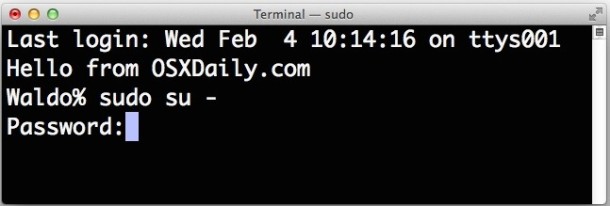
Entonces, volvamos al comando de ejemplo anterior, alegando que la contraseña de administrador en esta máquina es «Monkey123», ingresaría esa contraseña como se requiere, a pesar de que no aparece en absoluto, es decir, la secuencia sería algo así como :
% sudo cat /etc/secret.conf
Password: Monkey123 (hit Return key)
Esto ejecutará el comando. Y no, Monkey123 (o cualquiera que sea la contraseña de administrador) no aparecerá en la pantalla, sin asteriscos ni viñetas.
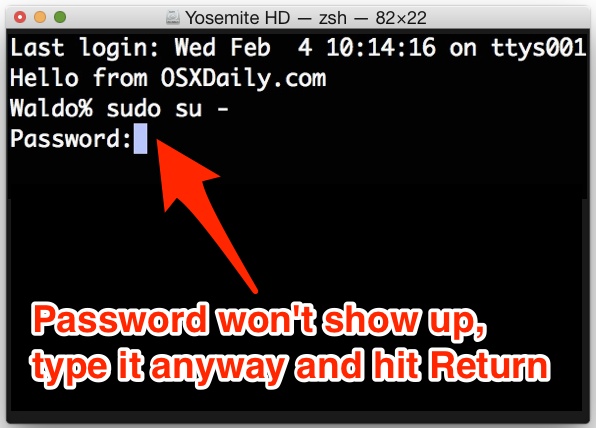
Para ser 100% absolutamente claro:
Las contraseñas de terminal no aparecen cuando se escriben como medida de seguridad, sin embargo, ingrese la contraseña cuando se le solicite y presione regresar
Al escribir la contraseña y presionar retorno, se enviará la contraseña para la autenticación y, suponiendo que la contraseña se haya ingresado correctamente, el comando se ejecutará como se esperaba.
Por lo general, un usuario tiene que experimentar esto una o dos veces para comprender cómo funciona, pero sigue siendo una pregunta excelente para los usuarios que recién comienzan a estar expuestos a la línea de comandos. Y una vez que lo sabes, puedes transmitir el conocimiento de otros, así que si alguien te pregunta «¿por qué la Terminal no me deja ingresar una contraseña?», Ahora puedes responder y explicarlo.
Para aquellos que se pregunten, sí, este comportamiento predeterminado se puede cambiar para mostrar asteriscos para cada carácter ingresado como contraseña en la línea de comando, para sudo, su o lo que sea. Sin embargo, no es recomendable realizar este cambio y no lo abordaremos en este artículo especial … quizás en el futuro, si hay cierto interés en hacerlo.
¿Qué opinas de esta medida de seguridad que oculta la longitud de la contraseña y la entrada en la Terminal? Es una práctica estándar de larga data para el mundo Unix, pero ¿la encuentra útil también en Mac? Cuéntanos tus opiniones en los comentarios a continuación.
